HL-4050CDN
FAQ & Fehlerbehebung |

HL-4050CDN
Datum: 04.03.2021 Kennnummer: faq00002716_001
Anpassen der Farbeinstellung unter Verwendung der benutzerdefinierten Einstellungen
Sie können Farbanpassungen über die Benutzerdefinierten Einstellungen Dialogbox im Windows Druckertreiber oder im Darstellung Dialog des Mac OS X Cups Treibers vornehmen.
Beachten Sie hierbei dass diese möglichkeit nur im Windows Nativ Treiber und im Mac OS X Cups Treiber bestehen. Mit den BR-Script Treiber von Windows und Mac OS X stehen diese möglichkeiten nicht zur Verfügung.
NOTE: Die unten gezeigten Abbildungen stammen von einem repräsentativen Produkt und Betriebssystem und können von Ihrem Brother-Gerät und -Betriebssystem abweichen.
Schritt 1: Farbtonerkennung
-
Klicken Sie hier um die Beispieldatei zu öffnen und zu drucken. [46KB/ PDF]
-
Finden Sie heraus in wieweit Ihre Ausdrucke mit nachvolgenden Abbildungen übereinstimmen. Zum vergrössern klicken Sie auf das Bild.
Fall A: Der Ausdruck hat einen ROT-Stich (redish).

Fall B:: Der Ausdruck hat einen GELB-Stich (yellowish).

Fall C: Der Ausdruck hat einen PINK-Stich (pinkish).
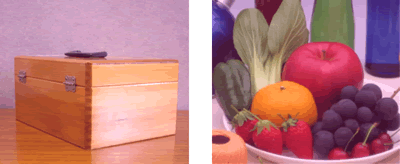
Fall D: Der Ausdruck hat einen GRÜN-Stich (greenish).

Fall E: Der Ausdruck hat einen BLAU-Stich (bluish).
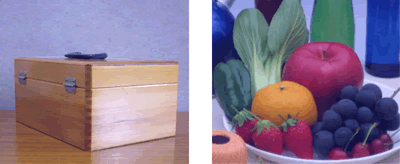
Fall F: Der Ausdruck hat einen leichten BLAU-Stich (lightly bluish).

Schritt 2: Passen Sie die Farbeinstellungen an
-
Öffnen Sie den Benutzereinstellungen-Dialog (Windows) oder den Darstellung Dialog (Mac OS X).
Für den Windows Druckertreiber:-
Öffnen Sie die Druckereinstellungen. (Wie öffne ich die Druckereinstellungen.)
-
Klicken Sie auf den Reiter Erweitert (Advanced) und anschliessend auf Einstellen...(Settings).
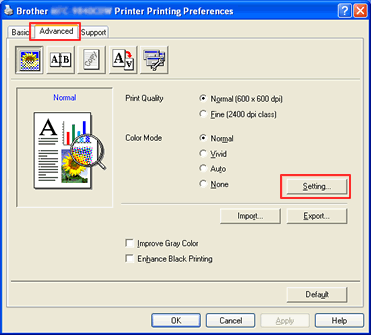
-
Nun öffnet sich die Einstellungen Dialogbox.
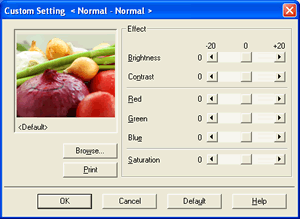
-
Öffnen Sie den Drucken Dialog. (Wie öffne ich die Drucken Dialogbox.)
-
Wählen Sie Einstellungen für Druckoptimierung (Print settings) aus dem Druckenmenue. Klicken Sie auf den Erweitert (Advanced) Button und auf Einstellungen (Settings....).
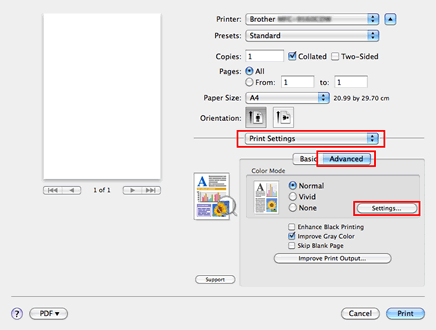
-
Es öffnet sich nun die Darstellung (Effect) Dialogbox.
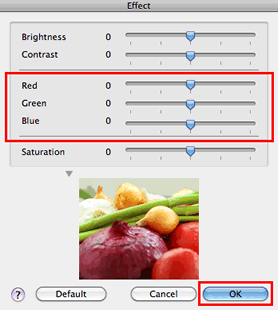
-
Öffnen Sie die Druckereinstellungen. (Wie öffne ich die Druckereinstellungen.)
-
Ändern Sie anhand der Tabelle Ihre Farbeinstellungen und Prüfen Sie Ihre Ausdrucke wie in Schritt 1 erläutert und Klicken auf OK.
ANMERKUNG:
Ausgedruckte Farben und Farben die auf einem Bildschirm dargestellt werden sind unterschiedlich.
Computermonitore stellen millionen Farben mit RGB-Werten (Rot, Grün, Blau) dar.
Farblaserdrucker verwenden die CMYK-4-Farben-Technologie (Cyan, Magenta, Yellow, Black).
Drucker verwenden diese 4 Farben um nahe wie möglich an die RGB-Farbe heranzukommen. Eine exakte Wiedergabe der Monitorausgabe ist mit Farblaserdruckern daher nicht möglich.
Ein weiterer Unterschied besteht darin, dass Farben auf dem Computermonitor durch additive Farbmischung, durchleuchtend, entstehen während ein Farbdrucker-Ausdruck durch subtraktive Farbmischung, reflektierend, dargestellt wird. Dieser Unterschied verhindert zusätzlich eine 100%ige Übereinstimmung.
Die Art wie unser Auge auf beiden Arten Licht reagiert macht eine Farbanpassung unmöglich.
Es gibt sogar erhebliche Unterschiede in der Helligkeit und dem Kontrast zwischen LCD-Monitoren und CRT-Monitoren.
Die Papiereigenschaft beeinflusst ebenso die gedruckten Farben. Die Farben werden hier bei unterschiedlichen Lichteinflüssen unterschiedlich angezeigt (Natürliches Licht, Kunstlicht, Neonlicht..).
|
Die Ausdrucke aus Schritt 1 haben einen.... |
Referenz RGB Werte |
||
|
Rot |
Grün |
Blau |
|
| Rotstich (Fall A) |
-8 |
4 |
4 |
| Gelbstich (Fall B) |
-4 |
-4 |
8 |
| Pinkstich (Fall C) |
-4 |
8 |
-4 |
| Grünstich (Fall D) |
4 |
-8 |
4 |
| Blaustich (Fall E) |
4 |
4 |
-8 |
| leichter Blaustich (Fall F) |
8 |
-4 |
-4 |
DCP-9040CN, DCP-9042CDN, DCP-9045CDN, HL-4040CN, HL-4050CDN, HL-4070CDW, MFC-9440CN, MFC-9450CDN, MFC-9840CDW
Wenn Sie weitere Unterstützung benötigen, wenden Sie sich an den Brother-Kundendienst:
Rückmeldung zum Inhalt
Bitte beachten Sie, dass dieses Formular nur für Rückmeldungen verwendet wird.